 Подключение сканера к 1с Предприятие
Подключение сканера к 1с Предприятие
Ох и давно напрашивалась данная статейка. Каждому клиенту приходилось рассказывать и показыват ьэтапы настройки решили помочь жаждущим самостоятельно подключать сканер к программе 1с. (Почему именно к 1с- ну 80% работают именно на ней, а в других программах как правило проблемм не возникает)
По настройке usb -сканера штрих-кодов Metrologic MS9540 и других моделей.
Для 1с7
1 Подключаем сканер штрих кода в компьютер
2 Происходит поиск оборудования драйвера, после недолгих поисков устанавливает usb hid-совместимое устройство (это как правило если у нас оборудование как USB). Сканер устанавливается как эмулятор клавиатуры. Проверяем в блокноте - штрихуем любой попавший под руку товар.
3 Если нам нужен сканер в режиме COM то : надо раздобыть книжку со штрихкодам программирования и найти нужную опцию например для MS9540 распечатываем 68 стр и
страницу 2 (нумерация по книге-циферки в левом нижнем углу ,а не по листам.
4 Теперь приступаем к программированию сканера.
На 2 листе сканируем код Enter/Exit Conficuration Mode - слышим странный писк сканера, вошли в режим программирования. Идем на 68 стр сканируем код с надписью Enable Usb Serial Emuliation Code, возвращаемся на стр 2 и сканируем там тоже самое
Enter/Exit Conficuration Mode. На этом процесс программирования сканера закончен.
5 Сканер перепрограммирован в режим эмуляции ком порта, надо теперь найти драйвер указываем ему наш драйвер - Metrologic MS5145 Eclipse.rar.
В диспетчере устройств должно появиться оборудование типа (Holliway Metrologic ComХ) - где Х- номер ком порта. Если такого не произошло, процесс установки драйвера Вы проморгали, то меняем сканер на другой юсб порт и возвращаемся к действию №4.
6 Устанваливаем утилиту от атола можно выбрать установку автоматом или выборочно, выбираем только устройство ввода.
7 Запускаем тест сканера находим кнопку поиск оборудования сканируем сканером любой штрихкод, смотрим и видим :наш код ХХХХХХХХХХХХ а в конце спец символы #13 #10 -думаем не стоит расписывать что они означают . Закрываем поиск оборудования выставляем наш высветившийся com порт и в графе суффикс выбираем сперва #13 потом #10. Ставим галочки выключать оборудование при старте и устройство включено.
8 Далее в 1с7 у нас должен по идее скопироваться драйвер атола, и мы в Администрирование -настройки торгового оборудования находим его и ставим подключить. У нас выходит сообщение устройство успешно подключено. Заходим в Администрирование - Параметры и проверяем на вкладке - Сканер штрих кода, наши выясненые настройки порта скорости и суффиксов.
В случае если драйвера сканера в 1с мы не видем. То идем в ProgramFiles/Atol или
ProgramFiles86/Atol ищем там Scanner1c.ert , dll кидаем все это в нашу базу extforms/equip. Далее в 1с добавляем новое устройство сканер, указываем новое имя сканеру показываем на scaner1c.ert ,scaner1c.dll, обработка внешняя, пишем идентификатор - Scaner.
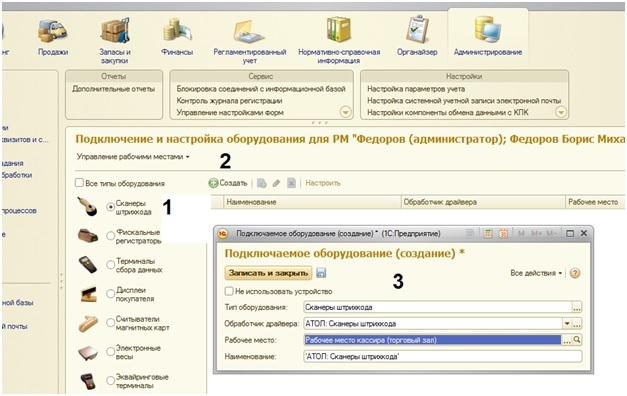 В 1Cv8 немного попроще в новых версиях уже часть драйверов внедренна или есть в личном кабинете а также на дисках ИТС.
В 1Cv8 немного попроще в новых версиях уже часть драйверов внедренна или есть в личном кабинете а также на дисках ИТС.
Если ни того ни другого под рукой нет, можно опять обратиться к драверу от АТОЛА (
до 10 года версии АТОЛ были бесплатные после это распространяется только на продукты от Атол),
поэтому, либо ищем старую версию и молимся
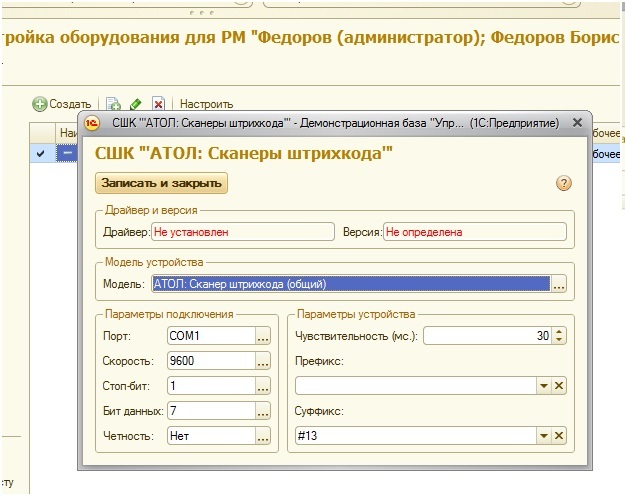 чтобы подошла или приобретаем сканер от Атол.
чтобы подошла или приобретаем сканер от Атол.
В варианте Удача сопутствовала нам при выборе
-Настройка торгового оборудования
-Сканер Атол
-жмем на тест драйвера,
смотрим на "драйвер установлен" или жмем
"установить драйвер".
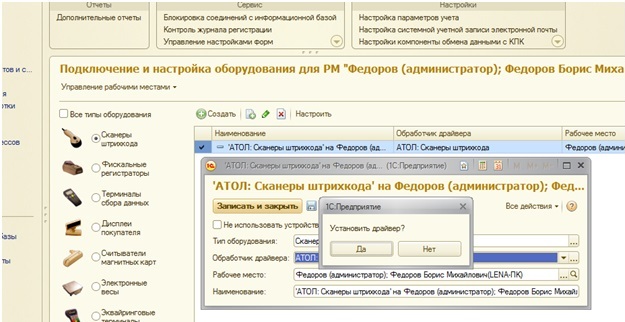
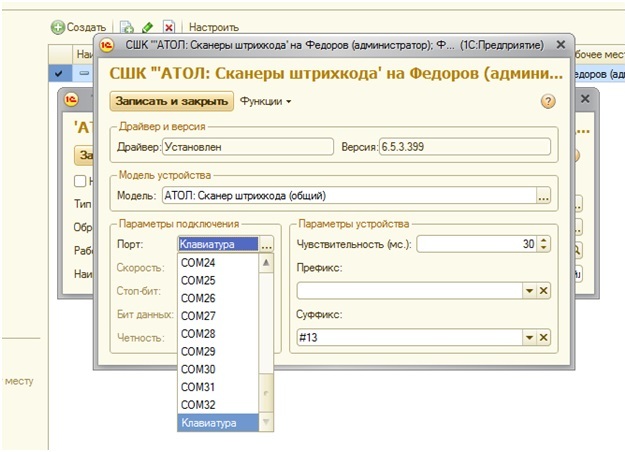
К стати в 1С8 если программа стоит
еще и на ноутбуке рекомендуем сканер подключать и настраивать как эмуляцию клавиатуры (по умолчанию они уже так выставлены - КЛАВИАТУРА21), просто выставляем суффикс #13. Тем самым не получим случайного геморроя при переподключении на другой USB и автоматической смены COM порта.
На самом деле если сканер перевести в режи эмуляции (ну или приобрести) COM порта то драйвера от атол вовсе окажутся ненужными. Останется только найти драйвер от производителя - кое что у нас есть в разделе ПОДДЕРЖКА- ДРАЙВЕРА ЕСЛИ УТЕРЯН ДИСК. Можно оставить заявачку если будет под рукой скинем в раздел поддержки. Или Можно заказать установку у нас.
 Скачать набором небольшие инструкции с мануалами + драйвера от атола (старые)
Скачать набором небольшие инструкции с мануалами + драйвера от атола (старые)


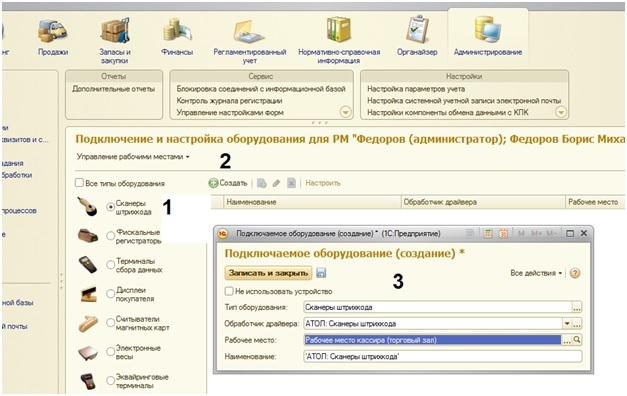 В 1Cv8 немного попроще в новых версиях уже часть драйверов внедренна или есть в личном кабинете а также на дисках ИТС.
В 1Cv8 немного попроще в новых версиях уже часть драйверов внедренна или есть в личном кабинете а также на дисках ИТС. 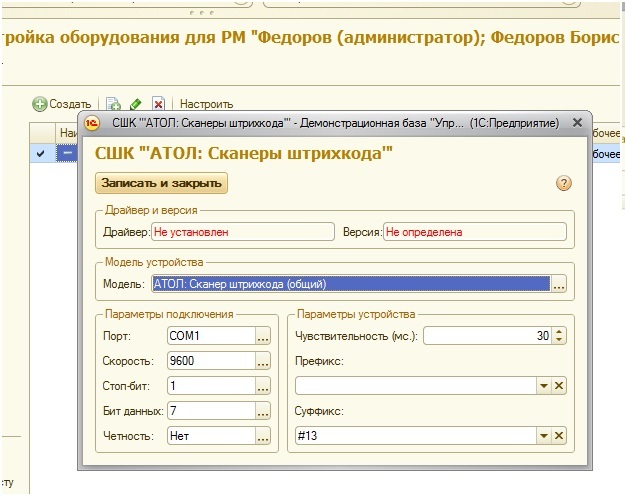 чтобы подошла или приобретаем сканер от Атол.
чтобы подошла или приобретаем сканер от Атол.
Нет комментариев
Добавить комментарий